【SUNLITE SUITE3】シーンボタンに楽曲を貼ってみよう
- 2020.04.23
- チュートリアル
- SUNLITE SUITE3

こんにちはサテライト齋藤です。
以前CYCLEに楽曲ファイルを貼る方法をご紹介しましたが、今回はシーンボタンに楽曲を貼る方法をご紹介したいと思います。
【Sunlite Suite3】CYCLEに楽曲ファイルを貼ってみよう
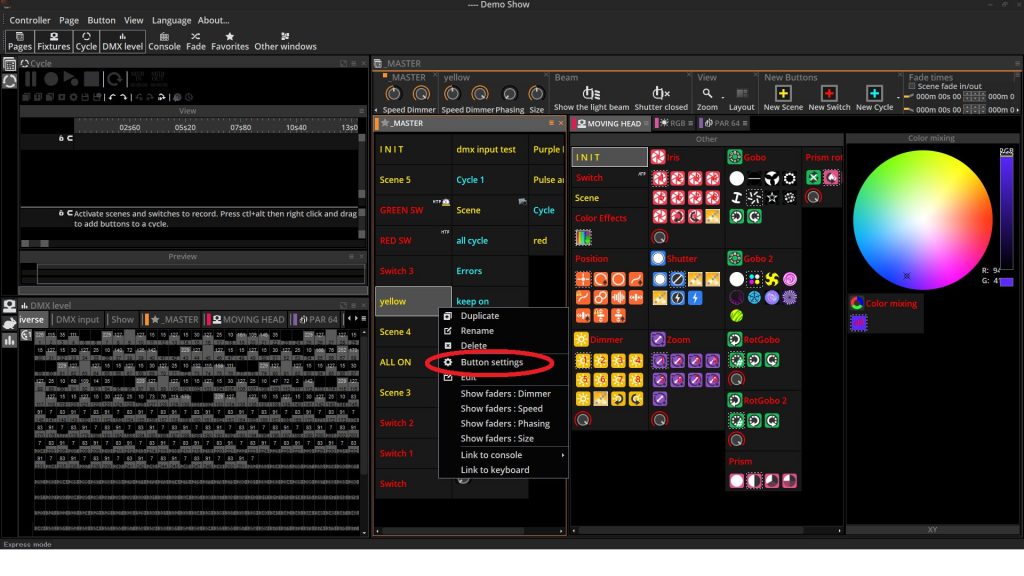
楽曲、音声を貼り付けるボタンを選択致しまして
シフトキーを押しながら、右クリックを押して
Button Settingを選択してください。
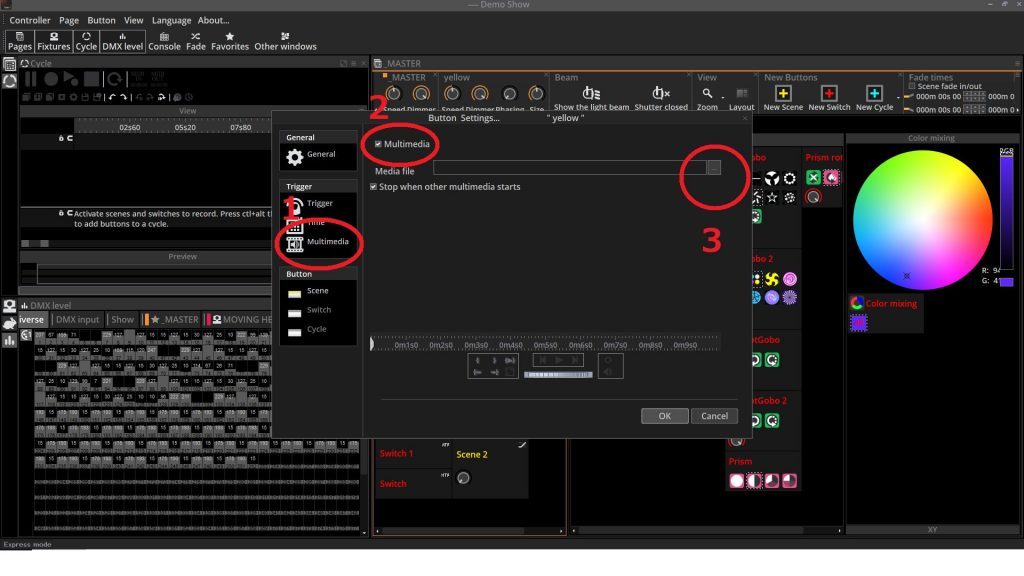
Button Setting内のMultimediaを選択して上の画像の2番の項目にレ点を入れてください。
3番の項目から楽曲、音声を選択して下さい。
なお、以前CYCLEの記事にて説明いたしましたが、ローカルディスクの階層のMULTIMEDIAのフォルダに楽曲ファイルを入れてください。
参考記事はこちら:【Sunlite Suite3】CYCLEに楽曲ファイルを貼ってみよう
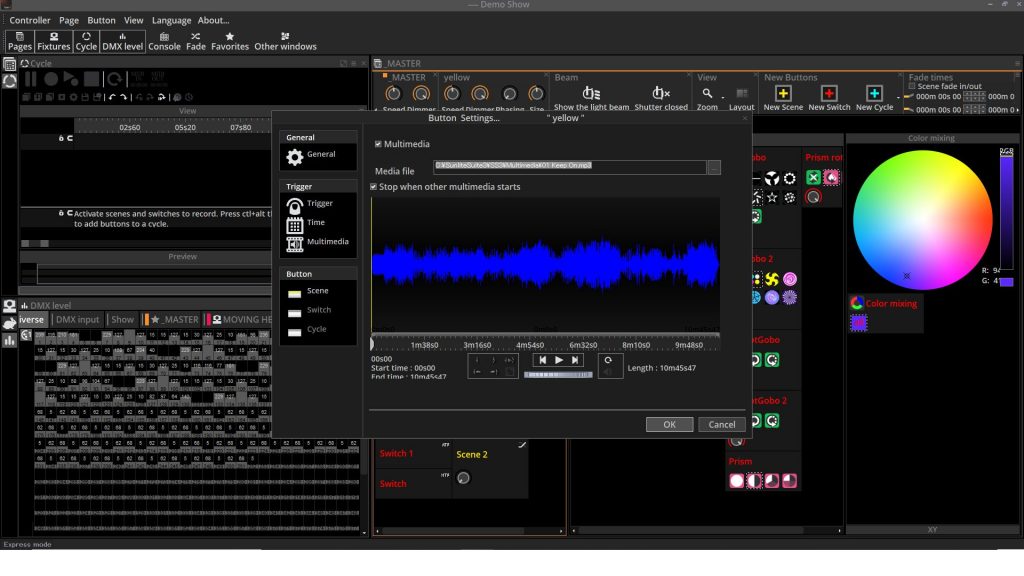
波形を抽出致しますと上のような画像になります。
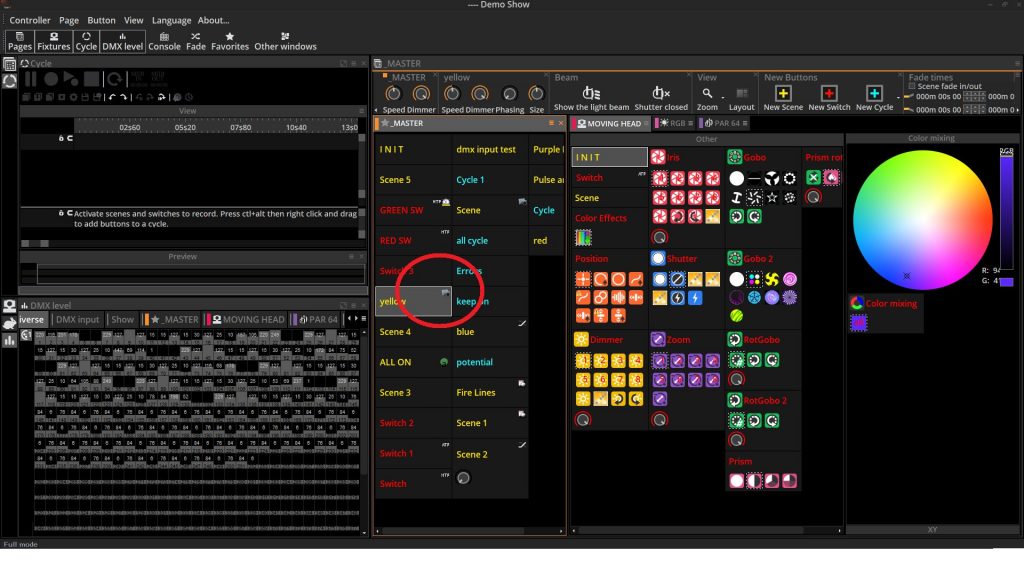
シーンボタンに楽曲が貼ることが完了するとボタンの右上にアイコンが表示されます。
照明のシーンに合わせた効果音を貼り付けると便利に活用出来ると思います。
なお、音声はPCからでますので、スピーカー等に接続して下さい。
ではまた

nicolaudie製品紹介やソフトウェアのチュートリアル等を投稿します。
記事一覧
-
前の記事

【WORK PRO】LM SERIALに迫る!!! 2020.04.22
-
次の記事

wharfadale-pro ラインアレイシステム WLA25 Seriesについて Vol.2 WLA25SUB MK2のご紹介 2020.04.24























